Как создать загрузочную флешку (USB) в Windows 7/Vista из командной строки?
- Категория: Технические советы
- – Автор: Игорь (Администратор)
Очень удобно иметь загрузочную флешку. Она занимает мало места и ее сложнее сломать, нежели диск. Нет, серьезно, повредить CD/DVD диск очень легко. Буквально несколько случайных царапин в определенных местах и диск можно выбрасывать. Плюс ко всему, флешка всегда выручит вас в ситуации, когда на компьютере просто нет DVD привода, а ремонтировать компьютер надо в срочном порядке.
Примечание: В случае поврежденных CD/DVD все же не торопитесь выбрасывать диск. Возможно царапины не скажутся на ее исправности. Если же привод все таки отказался читать такой диск и выдает вам ошибки, то можете попробовать старый способ. Только применяйте его в крайних ситуациях. Смочите диск под теплой водой и протрите мягкой тканью, не оставляющей мелких частиц. Если под рукой нет источника воды, то можете просто подышать на диск и так же протереть тканью. И это не шутка. Закаленные пользователи подтвердят данный метод, который отлично себя зарекомендовал в эпоху 2-х/4-х и 8 скоростных приводов. Кстати, несмотря на то, что 2-х скоростные приводы были очень медленные, они читали даже сильно поврежденные диски (когда по поверхности чуть ли не наждачной бумагой прошлись).
Существует много различных способов создать загрузочную флешку (USB), включая различные сторонние бесплатные инструменты. Но, в рамках данной статьи наибольший интерес вызывает системная утилита diskpart. И тому есть несколько причин. Во-первых, вы можете создать загрузочный диск без каких-либо дополнительных инструментов, что очень важно при критических ситуациях. Во-вторых, Microsoft имеет достаточно неплохой опыт, связанный с созданием и использованием загрузочных дисков (в основном из-за частых проблем старых версий Windows, но все же). Поэтому можно рассчитывать на такой немало важный фактор, как стабильность.
Сама утилита "DiskPart" предназначена для выполнения различных дисковых операций, включая создание загрузочных флеш-дисков.
Примечание: Команда diskpart так же существует в Windows XP, но ее нельзя применить для создания загрузочной флешки.
Создаем загрузочный флеш-диск в Windows из командной строки

Откройте командную строку с правами администратора и выполните следующее:
- Введите "diskpart" (без кавычек) и нажмите Enter. Если появилось окно предупреждения UAC, то выберите "Да"
- Перед вами должна открыться еще одна командная строка с утилитой diskpart (Выглядеть должно как на картинке)
- Последовательно введите следующие команды:
- list disk
- select disk {номер}
- clean
- create partition primary
- select partition 1
- active
- format fs=fat32 quick
- assign
- exit
В команде "select disk" необходимо заменить {номер} на номер вашего флеш-диска, который отобразился в списке, после выполнения команды "list disk". Проверьте и еще раз проверьте номер диска. А затем еще раз проверьте. Так как все последующие команды стирают всю информацию, которая была на вашем диске.
Команда "format fs=fat32 quick" форматирует флешку и создает на ней файловую систему FAT32, которая поддерживает файлы размером до 4ГБ, так что такую флешку можно использовать и под сопутствующие цели, такие как установка или переустановка операционной системы.
Если вы хотите использовать вашу флешку в качестве системного раздела Windows 7 или же у вас есть предпочтения к файловой системе NTFS, то вам необходимо заменить команду "format fs=fat32 quick" на "format fs=ntfs" и изменить загрузочный сектор.
Программы для создания загрузочных флешек (USB) в Windows
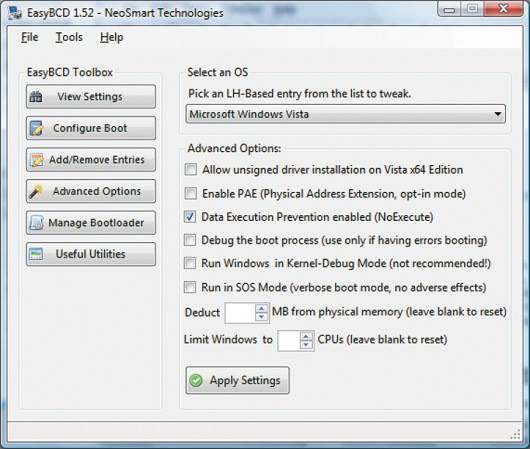
Если вы предпочитаете использовать графический интерфейс взамен командной строки, то вы можете скачать и установить одну из многочисленных бесплатных программ, коих достаточно в интернете. Одной из таких программ является EasyBCD, которая включает в себя, кроме создания загрузочных дисков, еще ряд полезных функций. Тем не менее, несмотря на то, что программа имеет графический интерфейс, вам все же необходимо быть осторожным при ее использовании, так как в неопытных руках она так же способна стереть всю информацию с диска.
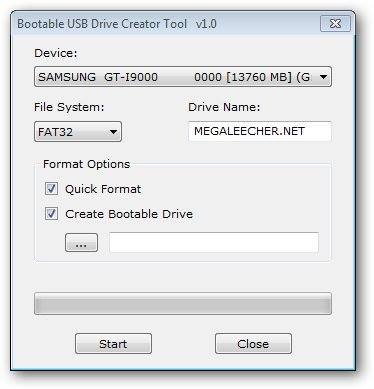
Если вас интересует простая автономная утилита, которая не потребует установки, то вам обязательно понравится Bootable USB Drive Creator Tool. Утилита создает загрузочные диски с запуском MS-DOS или FreeDOS. Так что в дальнейшем вам необходимо учитывать этот факт.
Обязательно проверьте BIOS до использования загрузочной флешки
Перед тем как использовать загрузочную флешку, вам необходимо убедится в нескольких вещах. Во-первых, что ваш BIOS поддерживает саму возможность загрузки с флешки. В противном случае ваши труды могут пойти насмарку. Во-вторых, проверьте проверьте настройки в BIOS, и убедитесь, что включена поддержка загрузки с флешки.
-
✎Три полезных оператора Google Технические советы
-
✎Переменные среды Windows - правильный подход к экономии времени! Технические советы
-
Как запустить программу с ограниченными правами в Windows? Технические советы

-
✎Как использовать недокументированный оператор AROUND при поиске в Google? Технические советы
-
Мастер калибровки экрана Windows 7 Технические советы

-
Как откатить некорректно установленный драйвер до предыдущей версии в Windows XP/Vista/7? Технические советы

-
Windows 7 Service Pack 1 - удаляем ненужные файлы! Технические советы

-
✎Ускоряем очистку диска в Windows XP Технические советы
-
Как запустить старые программы на Windows 7 / Vista? Технические советы
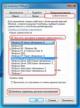
-
Клавиша Windows (WinKey): Три полезные комбинации в Windows 7 Технические советы





